Atualizado 2024 abril: Pare de receber mensagens de erro e deixe seu sistema mais lento com nossa ferramenta de otimização. Adquira agora em este link
- Baixe e instale a ferramenta de reparo aqui.
- Deixe-o escanear seu computador.
- A ferramenta irá então consertar seu computador.
Um dos melhores recursos do Windows Media Player é que ele pode reproduzir tipos de arquivos quase normais que o usuário precisa. No entanto, alguns formatos especiais não são suportados ou alguns formatos regulares, como o MOV, podem não funcionar corretamente por alguns motivos. Leia este artigo para aprender como resolver o problema do Windows Media Player não conseguir reproduzir arquivos .mov e como resolver o problema. problema de jogar MOVs no Windows Media Player.
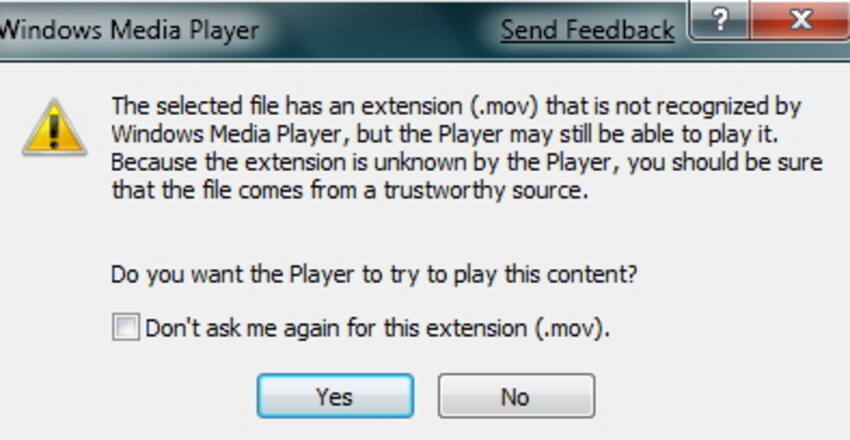
O que é um arquivo .mov?
Vídeos e filmes geralmente são armazenados em seu disco rígido no formato .mov. Você pode reconhecê-lo pela extensão .mov após o nome do arquivo. O formato foi criado pela Apple e é compatível com Windows e Mac - se você usar o Quicktime Player.
O Quicktime Player está incluído no MacOS (leia nossa análise do Mac media player) e pode ser baixado gratuitamente no Windows. Embora os arquivos .mov possam ser executados no Windows via Quicktime, eles não podem ser executados no Windows Media Player (exceto no Windows Media Player versão 12).
Além disso, o DRM (Digital Rights Management) apresenta problemas para os players de vídeo que reproduzem conteúdo protegido por direitos autorais ou pirateado.
Usando o QuickTime no Windows 10
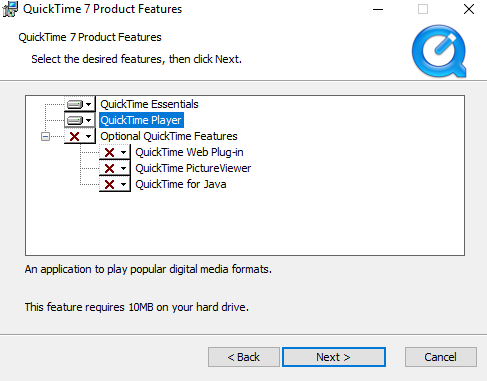
A Apple ainda possui os arquivos de instalação do QuickTime em seu site de suporte. No entanto, observe que o suporte foi descontinuado em 2016. A Apple não é responsável se você o usar e tiver problemas. Depois de instalado, você poderá reproduzir os arquivos MOV como qualquer outro arquivo de vídeo no seu computador.
Se você deseja usar o QuickTime Player, sugerimos que você precise. É preferível usar o Windows Media Player ou um dos aplicativos de terceiros, levando em consideração os problemas de segurança.
Mesmo se você instalar o QuickTime, instale o player sozinho. Pule a parte em que você pode optar por instalar um plug-in, visualizador de imagens etc.
Use o VLC para reproduzir arquivos MOV no Windows 10

Uma segunda opção é instalar o VLC player, um media player gratuito que pode reproduzir quase qualquer formato de vídeo. Pode ser baixado e instalado em https://www.videolan.org/vlc/download-windows.html.
Para usar o VLC player, clique com o botão direito no arquivo que deseja ler e selecione “Abrir com” e “VLC Player” no menu que aparece. Isso iniciará o arquivo no player.
Atualização de abril de 2024:
Agora você pode evitar problemas com o PC usando esta ferramenta, como protegê-lo contra perda de arquivos e malware. Além disso, é uma ótima maneira de otimizar seu computador para obter o máximo desempenho. O programa corrige erros comuns que podem ocorrer em sistemas Windows com facilidade - sem necessidade de horas de solução de problemas quando você tem a solução perfeita ao seu alcance:
- Passo 1: Baixar Ferramenta de Reparo e Otimização de PC (Windows 10, 8, 7, XP e Vista - Certificado Microsoft Gold).
- Passo 2: clique em “Iniciar digitalização”Para localizar os problemas do registro do Windows que podem estar causando problemas no PC.
- Passo 3: clique em “Reparar tudo”Para corrigir todos os problemas.
Após esta nota preliminar, deve-se observar que os DVDs produzidos comercialmente geralmente contêm dois conjuntos de arquivos, um conjunto que pode ser reproduzido em um computador e outro que pode ser reproduzido em um reprodutor de DVD. No entanto, esse nem sempre é o caso de DVDs produzidos não comercialmente, que tendem a salvar apenas arquivos para reprodução em um DVD player.
Alterando o player de vídeo padrão
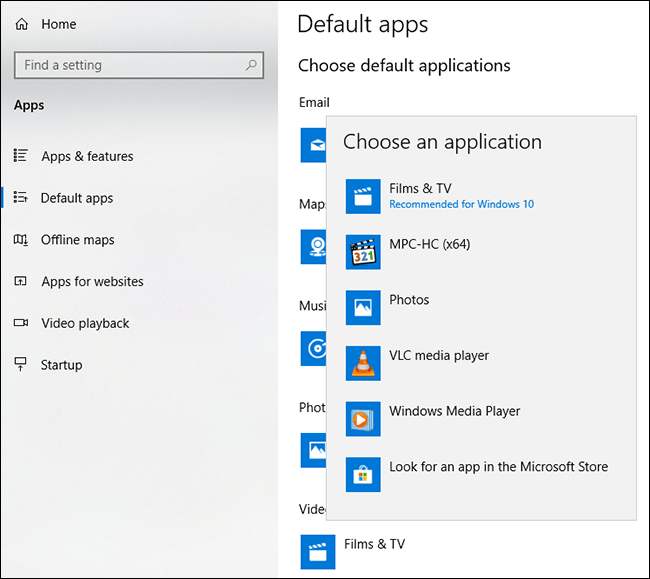
Se você quiser usar um player de terceiros como seu media player padrão, precisará alterá-lo nas configurações do Windows 10.
Você pode acessar o menu de configurações clicando com o botão direito do mouse no botão do menu Iniciar do Windows na barra de tarefas e clicando no botão Configurações. A partir daí, selecione Aplicativos> Aplicativos padrão.
No menu Aplicativos padrão, clique no player de vídeo existente. Se instalado, o aplicativo Cinema e TV é provavelmente o aplicativo padrão.
Selecione seu reprodutor de mídia de terceiros na lista suspensa. Uma vez selecionado, o Windows abrirá todos os arquivos de vídeo detectados com o player de terceiros que você selecionou.
Conclusão
Esperamos que você tenha usado o Windows Media Player e players de terceiros para reproduzir os arquivos MOV. A menos que alguns outros aplicativos exijam a instalação do QuickTime for Windows, recomendamos que você o deixe instalado.
Dica do especialista: Esta ferramenta de reparo verifica os repositórios e substitui arquivos corrompidos ou ausentes se nenhum desses métodos funcionar. Funciona bem na maioria dos casos em que o problema é devido à corrupção do sistema. Essa ferramenta também otimizará seu sistema para maximizar o desempenho. Pode ser baixado por Clicando aqui

CCNA, Desenvolvedor da Web, Solucionador de problemas do PC
Eu sou um entusiasta de computador e pratico profissional de TI. Eu tenho anos de experiência atrás de mim em programação de computadores, solução de problemas de hardware e reparo. Eu me especializei em Desenvolvimento Web e Design de Banco de Dados. Eu também tenho uma certificação CCNA para Design de Rede e Solução de Problemas.

